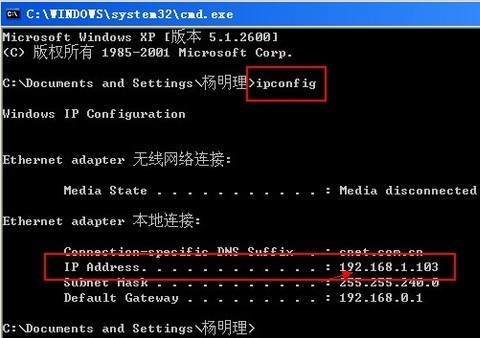最近偶然发现了一个问题。一台新安装的Windows 7电脑加入域后,重启进入登录界面时,其输入法默认设置为‘微软拼音’。
这个问题不会影响电脑的正常使用。但是用户在输入用户名的时候,大部分时候用户名都是全英文的字符串,这种情况下非常不方便,而且经常会因为忘记切换回英文输入法而导致误操作。
这时候有些用户往往会取消操作,或者通过快捷键或者鼠标切换到英文输入法,一定程度上会带来一些麻烦和不便。
那么我们该怎么做才能为Windows 7系统的登录界面指定用户想要的默认输入法呢?很多管理员认为在控制面板中指定系统的默认输入法就足够了。的确,在早期的Windows系统中,这是没有问题的,但对于Windows 7来说,这样的修改只会影响当前用户的配置,而无法改变登录界面的默认输入法选择。尤其是在企业中配置组策略限制普通用户配置和修改输入法设置时,管理员用自己的账号登录用户的电脑,为其完成默认输入设置后,用户在使用过程中发现管理员对默认输入法的修改并未生效,用户会有所抱怨和担心。因为不习惯的默认输入法会大大影响工作效率,甚至会让用户觉得管理员是多余的。
其实要解决这个问题,只需要在之前的操作方法上再增加几步就可以了。具体步骤如下:
1.单击打开控制面板中的“区域和语言”工具。
在弹出的对话框中,切换到“键盘和语言”选项卡,并单击“更改键盘…”按钮打开“文本服务和输入语言”对话框。
其次,您可以在“文字服务和输入语言”对话框的“常规”选项卡中看到当前默认输入法的设置。点击“添加…”按钮添加新的输入法。
通常对于中文版的Windows系统,默认输入会设置为'中文(简体)-美式键盘'不在'已安装服务'列表中,所以添加。也就是说,在打开的“添加输入语言”对话框中检查它。
添加后,只需根据‘默认输入语言’下拉列表指定默认输入法即可。
同时,可以删除不必要的冗余输入。
对于大部分早期的Windows管理员来说,其实这一步已经可以完成修改任务了,也就是前面提到的,当前用户的默认输入法确实已经改成了指定的输入法。但是登录界面的默认输入法并没有改变,一旦切换用户或者使用其他用户登录本机,默认输入法也不会根据修改而改变。
3.要在登录界面上进行上述配置,请在Windows 7中,单击“区域和语言”对话框的“管理”选项卡中的“复制设置…”按钮。
此时,将弹出“欢迎屏幕和新用户帐户设置”对话框。勾选底部的“欢迎屏幕和系统帐户”,将当前用户的默认输入法、位置和语言配置复制到登录界面。另外,通过勾选‘新用户账号’,新用户(或新登录)的默认输入法可以和当前用户的输入法相同。
因此,管理员只能通过使用其管理员帐户登录Windows 7计算机,指定默认输入法,并将设置复制到“欢迎屏幕”和“新用户帐户”来修改Windows 7登录界面的默认输入法。